حذف فایل های بزرگ در آندروید. نحوه حذف دانلود از Android: گام به گام
دانلود - این یک پوشه است که در آن تمام فایل ها به طور خودکار به کامپیوتر از اینترنت ذخیره می شوند. در بعضی موارد، کاربر درخواست می شود که یک برنامه یا فایل را ذخیره کنید. اگر یک این درخواست این کار انجام نشد، فایل یا برنامه به طور خودکار در دانلود می شود، و بنابراین، آنها باید در آنجا جستجو شوند.
پوشه دانلود کجاست؟
شما اغلب می توانید با این واقعیت روبرو شوید که کاربران بلافاصله متوجه نمی شوند که در آن دانلود ها واقع شده اند. در واقع پیدا کردن این پوشه به آسانی به عنوان پای. محل پوشه یک دیسک سیستم است. به عنوان یک قانون، این دیسک C نامیده می شود. ما باید به پوشه "کاربران" برویم و در حال حاضر بیشترین پوشه ای را که لازم است وجود داشته باشد. اما شما نمی توانید در جستجوی دیسک ها عمیق تر شوید. در اغلب موارد، چنین پوشه ای به راحتی قابل دسترسی است اگر شما فقط به هادی بروید. چپ از پانل دسترسی سریع شما می توانید پوشه "دانلود" را ببینید.

آیا امکان حذف فایل های بوت از پوشه "دانلود" وجود دارد؟
قبل از اینکه چیزی را حذف کنید، تعیین کنید که این فایل چیست. اگر یک این فایل این بوت معمولی است که به نصب برنامه کمک می کند، می تواند بدون ترس و ترس از بین برود. این برنامه به طور معمول کار خواهد کرد. اگر این یک نسخه برنامه کاربردی باشد، I.E. این برنامه بدون نصب شروع شده است، این فایل را نمی توان حذف کرد، زیرا این برنامه حذف خواهد شد و شما نمی توانید از آن استفاده کنید.
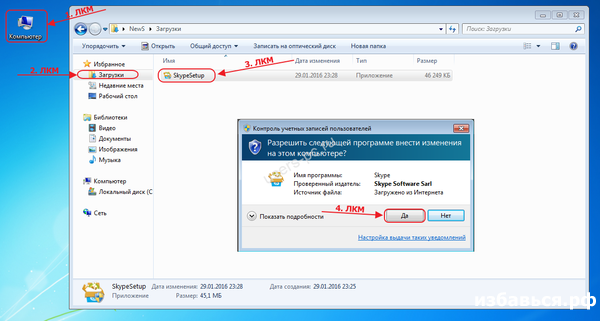
در طول زمان، انواع مختلفی از فایل هایی که مورد نیاز نیستند، در پوشه "دانلود" انباشته می شوند. پوشه دست و پا گیر است، کار شروع به کاهش سرعت می کند، زیرا برگزار می شود دیسک سیستم. چه کسی سیستم ترمز را دوست دارد؟ درست است - هیچ کس. بنابراین، لازم است که پوشه را از فایل های غیر ضروری از زمان به زمان تمیز کنید، که مفید نخواهد بود. چنین فایل هایی را می توان با خیال راحت حذف کرد.
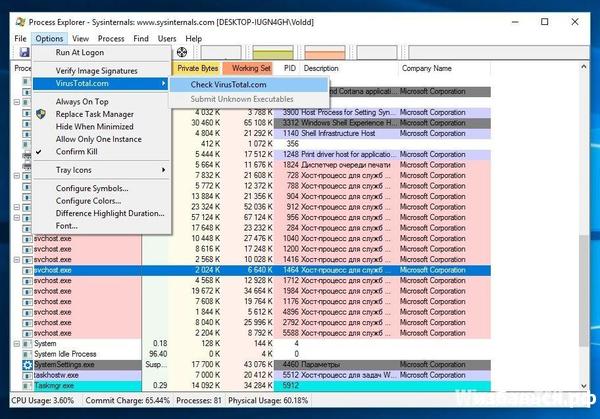
دانلود حذف بسیار آسان است. شما باید پوشه "دانلود" را باز کنید. در اینجا ما فایل را برجسته می کنیم (یک یا چند - بستگی به شما دارد) باید حذف شود. اگر این فایل های متعددی هستند، پس شما باید برجسته کنید، با فشار دادن کلید CTRL. در حال حاضر دکمه سمت راست ماوس را در امتداد شیء اختصاصی فشار دهید (اگر چند نفر از آنها وجود داشته باشد، سپس یکی از آنها). و حالا شما باید "DELETE" را انتخاب کنید. پس از آن، همه چیز فایل های از راه دور به سبد بروید ما هادی را بستیم و به سبد رفتیم.
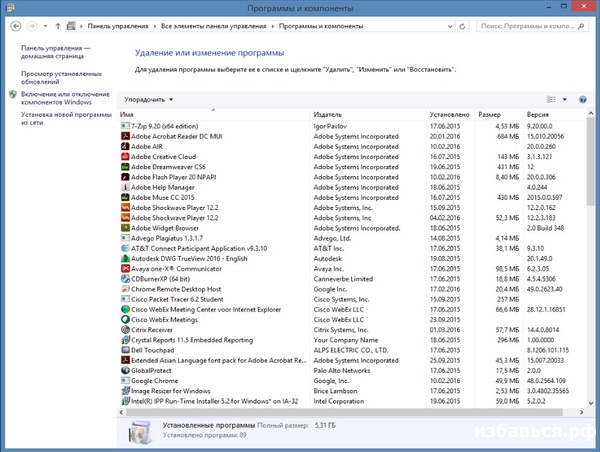
شورا
به طور تصادفی حذف نمی شود فایل ها و برنامه های قابل حمل، شما باید یک پوشه خاص ایجاد کنید که در آن شما آنها را برابر خواهید کرد. پوشه بهتر است روی دسکتاپ قرار گیرد، زیرا آنها همیشه در دست خواهند بود.
مهم نیست چقدر کامل است سیستم عامل بر روی کامپیوتر، لپ تاپ، رایانه لوحی یا گوشی های هوشمند، هنوز باید یاد بگیرید که دیر یا زود حذف شود برنامه های نصب شده. در غیر این صورت، تمام تاسیسات برای حافظه دستگاه کافی نیست - نه داخلی یا خارجی.
و سیستم عامل آندروید در این زمینه، البته، بدون استثنا. بنابراین، خواننده عزیز، اگر شما به طور فعال از دستگاه با این پوسته نرم افزاری استفاده کنید و به طور کامل هیچ ایده ای نحوه حذف برنامه را از آن استفاده کنید، فقط باید خود را با مواد این مقاله آشنا کنید. در غیر این صورت، سیستم بستر را نمی توان اجتناب کرد.
چند راه برای حذف نرم افزار و بازی ها از آندروید وجود دارد: آنها در آنها دخیل هستند ابزار Staten سیستم عامل، و خدمات شخص ثالث. ما به کارآمدترین و نسبتا نگاه خواهیم کرد راه حل های ساده. پس از همه، آهسته و صرف وقت در پیدا کردن آن غیر ممکن است - سیستم آندروید نیاز به بلافاصله حذف هر گونه مقدمه برنامه از عمق آن سیستم فایل.
بنابراین، ادامه دهید!
راه استاندارد برای حذف یک برنامه از سیستم عامل آندروید
1. "تنظیمات" را باز کنید (برچسب بر روی کار در قالب یک چرخ دنده).
2. "برنامه ها" را در منو انتخاب کنید. 
3. روی لیست ضربه بزنید (انگشت خود را لمس کنید) اگر یک دستگاه مجهز به آن دارید صفحه لمسییا روی مکان نما کلیک کنید برنامه ای که می خواهید حذف کنید. 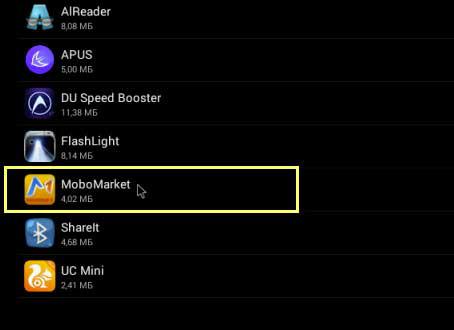
4. در منوی عملکردی که باز می شود، گزینه "Delete" را فعال کنید. 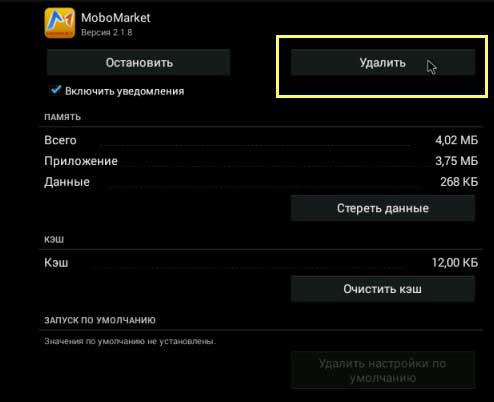
5. قصد خود را برای خلاص شدن از شر خود تأیید کنید برنامه های غیر ضروریبا کلیک بر روی درخواست سیستم "OK". 
این همه چیزهایی است که باید انجام دهید تا برنامه را از سیستم با یک روش استاندارد حذف کنید.
حذف برنامه های کاربردی از سیستم عامل آندروید Uninstaller
Uninstaller - ابزار موثر برای از بین بردن برنامه های غیر ضروری از سیستم این یک رابط بصری ساده است. ضروری است زمانی که شما نیاز به سرعت را حذف کنید تعداد زیادی از برنامه های کاربردی. دانلود رایگان Uninstaller Google Play. نسخه روسی برنامه "حذف" نامیده می شود.
1. نصب Uninstaller را به سیستم نصب کنید، سپس آن را اجرا کنید. 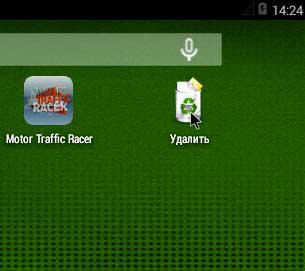
2. پانل دایرکتوری باز می شود بازی های نصب شده و برنامه های کاربردی برنامه / برنامه ها را انتخاب کنید که دیگر نیازی به آن ندارید (نام آنها باید در رنگ دیگری رنگ شود). 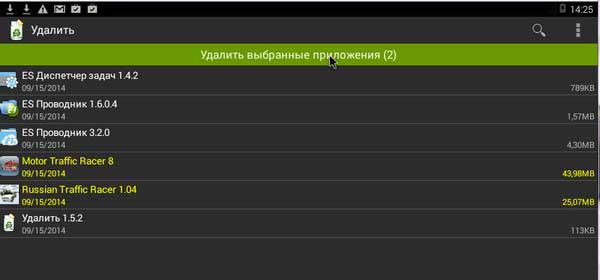
3. بر اساس گزینه در پس زمینه سبز "حذف برنامه های انتخاب شده" ضربه بزنید. توجه به تعداد مشخص شده در براکت ها توجه کنید. قبل از فعال کردن روش حذف، یک بار دیگر برنامه های انتخاب شده را مرور کنید: اطمینان حاصل کنید که هیچ برنامه ای مفید در میان آنها وجود ندارد.
چگونه فایل ها را با extension.apk حذف کنیم؟
اغلب، در پوشه دانلود، تعداد باور نکردنی از اجرایی آرشیو را جمع می کند. فایل APK بسته آندروید) که کاربر یک بار از اینترنت یک بار دانلود کرد. پس از بارگذاری، آنها در پوشه محموله مرده باقی می مانند، اشغال داگابایت های ارزشمند حافظه دستگاه.
شما می توانید آنها را با استفاده از تابع حذف سیستم خلاص کنید.
- به "فایل ها" بروید (آیکون روی دسکتاپ).
- پیدا کردن پوشه دانلود با فایل های آپلود شده آپلود شده (معمولا آن را در دایرکتوری SDCard واقع شده است) یا هر پوشه دیگری که می خواهید "تمیز" را پیدا کنید. باز کردن آن و اسلاید کنه های مخالف برنامه های کاربردی را حذف کنید.
- منوی "اقدامات" را فعال کنید (با کلیک بر روی فایل های اختصاصی روی / ضربه بزنید) و دستور "حذف انتخاب شده" را انتخاب کنید.
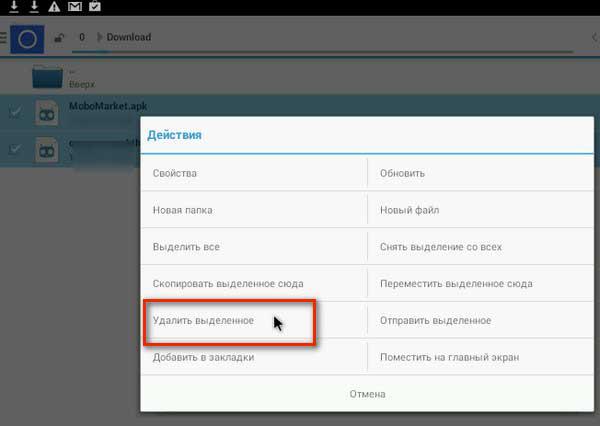
حذف نرم افزار SD-Maid Cleaner
SD-Maid Pro (نسخه رایگان SD-Maid) - ابزار چند منظوره برای تمیز کردن فایل سیستم های آندروید سیستم عامل می تواند نه تنها حذف شود برنامه نصب شده، اما همچنین فایل های خالی، خالی و ضروری نیست (اگزوز).
حذف برنامه های نصب شده از سیستم عامل، شما می توانید نسخه رایگان Utilities - SD-Maid (بدون طرفدار!). آن را در Google Play دانلود کنید.
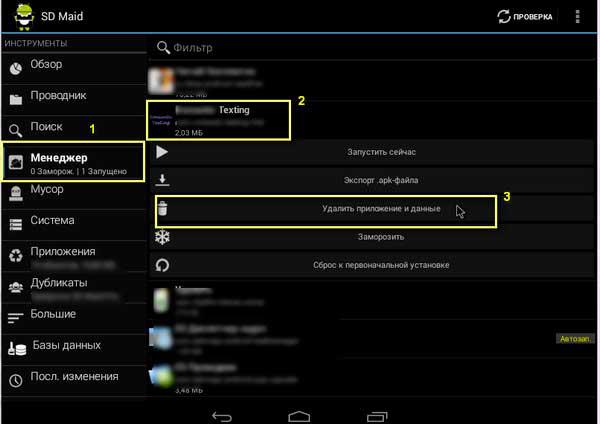
- اجرای SD-Maid
- "مدیر" را در منو انتخاب کنید.
- برنامه ای را که می خواهید از سیستم حذف کنید را برجسته کنید.
- در زیر منو که باز می شود، روی «حذف برنامه ها و داده ها» ضربه بزنید.
ما به طور منظم از این راه های ساده برای هدایت پاکیزگی نرم افزار در پوسته آندروید استفاده می کنیم. برای، همانطور که می دانید، پاکیزگی تضمین سلامت است. حتی در رابطه با ابزارهای الکترونیکی. و همه چیز "خوب" خواهد بود!
مطمئنا بر روی رایانه لوحی یا گوشی های هوشمند شما فایل های کاملا غیر ضروری وجود دارد که فقط یک محل اضافی را می گیرند. شما همیشه می توانید آنها را حذف کنید. چگونه این کار را انجام دهیم، از مقاله ما یاد خواهید گرفت.
بلافاصله می خواهم توجه داشته باشم که کاربر می تواند هر گونه فایل را علاوه بر سیستمیک حذف کند، هرچند که دومی نیز می تواند با حقوق Superuser حذف شود، که به نوبه خود می تواند دستگاه را به آجر تبدیل کند. بنابراین، اگر مطمئن نیستید اگر شما می توانید یک یا چند فایل را حذف کنید، بهتر است آن را لمس نکنید.
حذف فایل ها نه تنها با کمک دستگاه خود، بلکه همچنین با کمک کامپیوتر - زمانی که دستگاه به آن متصل است. بیایید به ترتیب برویم
حذف فایل ها از طریق مدیر فایل
دانلود مدیر فایل با از سایت ما یا از Google Play، اگر هنوز آن را ندارید، تنظیم و اجرا کنید. هنگام شروع، شما در مورد چنین تصویری خواهید دید:
قرمز اختصاصی حافظه دستگاه و کارت حافظه است. یک بخش را انتخاب کنید که میخواهید فایل ها را حذف کنید. فرض کنید حذف حذف از کارت حافظه رخ می دهد. این بخش را انتخاب کنید و لیست پوشه ها و فایل ها را ببینید.
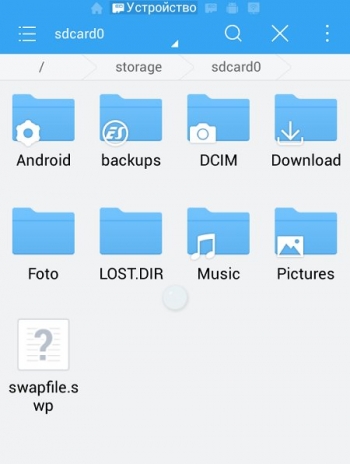
برای حذف پوشه، روی آن ضربه بزنید و انگشت را در حدود یک ثانیه نگه دارید تا زمانی که برجسته شود، به عنوان مثال:
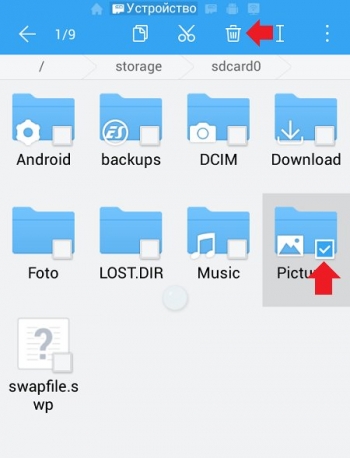
سپس بر روی نماد سبد در بالای صفحه کلیک کنید تا حذف شود. اگر شما نیاز به حذف فایل در پوشه دارید، به پوشه بروید و همان رنگ را انجام دهید. فایل حذف شده است
حذف فایل ها با استفاده از یک کامپیوتر
در این مورد، شما باید دستگاه را با استفاده از یک کابل وصل کنید. پس از آن، محتویات دستگاه را باز کنید - یا حافظه داخلییا همان کارت حافظه.
اکثر مبتدیان صاحبان قرص که برای اولین بار از دستگاه های مبتنی بر Android استفاده می کنند، اغلب با مشکل حذف فایل های غیر ضروری مواجه می شوند. به نظر می رسد که این کار بسیار ساده است، اما نه برای یک مبتدی. بیایید به راه های اصلی برای حذف فایل ها از یک تبلت با استفاده از نرم افزار فوق العاده از پیش تعیین شده، و همچنین استفاده از برنامه های شخص ثالث نگاه کنیم.
نحوه حذف فایل ها از قرص
راه اول ساده ترین در توسعه است و نیازی به نصب برخی از برنامه های دیگر و استفاده از هر چیزی نیست، به جز برنامه هایی که قبلا در رایانه لوحی وجود دارد. اگر شما باید به سادگی میانبرهای برنامه ها یا فایل ها را حذف کنید، کافی است صعود کنید و این میانبر را تا زمانی که نماد سبد ظاهر می شود، منتشر کنید، سپس به سادگی برچسب را بکشید، و از صفحه اصلی حذف می شود. با این حال، برنامه خود را حذف نمی شود. به منظور حذف برنامه از رایانه لوحی، شما باید به تنظیمات بروید، پس از آن شما انتخاب کنید رده "برنامه ها"، شما لیستی از برنامه هایی را که در حال حاضر بر روی دستگاه شما نصب شده است مشاهده خواهید کرد. بعد، به سادگی برنامه ای را انتخاب کنید که دیگر نیازی به آن ندارید و روی دکمه «حذف» در پنجره ای ظاهر می شود. در بعضی موارد، یک پنجره می تواند با اعلان نمایش داده شود که برنامه در حال حاضر استفاده می شود، باید دکمه "توقف نیروی" را انتخاب کنید.
برای حذف فایل ها در تبلت اندرویدی که برنامه ها و برنامه های کاربردی نیستند، به عنوان مثال، اسناد متن، تصاویر یا فیلم ها می توانند مورد استفاده قرار گیرند برنامه ویژهپیش نصب شده بر روی تبلت شما - مدیر فایل. به هر حال به اندازه کافی، اما در آشنایی اولیه با دستگاه، تعداد کمی از مردم به آن توجه می کنند، و با کمک آن می توانید فایل ها را حذف، کپی یا انتقال دهید، و همچنین هر عملیات دیگری را با آنها تولید کنید.
همچنین، به منظور حذف فایل ها از رایانه لوحی، می توانید استفاده کنید خدمات گوگل بازی. در اینجا شما می توانید نرم افزار مفید را دانلود کنید که کمک خواهد کرد این مشکل حتی در این موارد، اگر راه های قبلی به شما کمک نکرد. بعضی از برنامه ها نیز می توانند مورد استفاده قرار گیرند حذف کامل فایل ها، که تقریبا غیرممکن است معنی استاندارد. چنین برنامه های کاربردی "اجرای" تمام آثار موجود در دستگاه شما، به ویژه، حافظه پنهان، کپی های ذخیره شده و غیره، که از بی ثباتی سیستم در آینده جلوگیری می کند، و همچنین تمیز کردن اضافی را اجتناب می کند فضای دیسک. در اینجا می توانید بروید منوی اضافی "برنامه های من"، جایی که لیست برنامه هایی که در آن نصب کرده اید دستگاه موبایلبا انتخاب غیر ضروری، شما به راحتی می توانید آن را حذف کنید.
نحوه بازگرداندن فایل های حذف شده بر روی قرص
اغلب اتفاق می افتد به طوری که همراه با فایل های غیر ضروری حذف شده و کسانی که نیاز به ترک قرص داشتند. در چنین مواردی، وضعیت را با استفاده از رایانه لوحی به طور انحصاری و نرم افزار نصب شده دشوار است. بهترین راه حل در این وضعیت، به دستگاه شما متصل می شود کامپیوتر ثابت، سپس آن را دانلود کنید خدمات ویژهطراحی شده برای حل چنین مشکلات، مانند Magic Uneraser. این برنامه ها معمولا چند منظوره هستند و از هر دو برای حذف و بازگرداندن فایل ها استفاده می کنند. پس از شروع، برنامه دستگاه شما را اسکن می کند و نشان می دهد که کدام فایل های حذف شده از رایانه لوحی را می توان بازسازی کرد. برنامه های کاربردی این نوع یک رابط بصری دارند که به شما امکان می دهد تا سریعا با آنها راحت باشید.
